Canon A510: 1 Включите питание (стр. 30).
1 Включите питание (стр. 30).: Canon A510
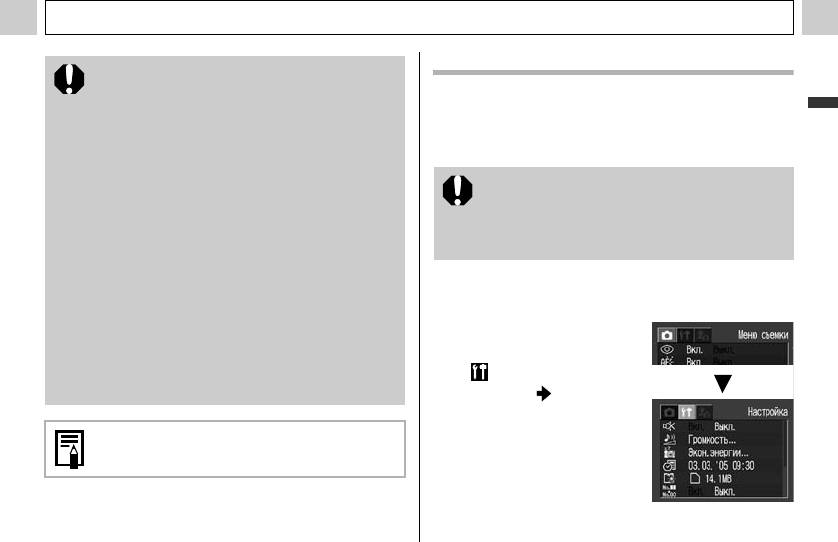
Подготовка камеры
Форматирование карт памяти
z Мигающий верхний зеленый индикатор означает,
что производится запись, чтение, удаление или
Необходимо обязательно отформатировать новую карту
передача изображения на карту или с карты
памяти; кроме того, форматирование можно использовать
Подготовка камеры, основные функции
памяти. Во избежание утраты или повреждения
для удаления с карты памяти всех изображений и прочих
данных запрещается:
данных.
• подвергать камеру вибрации или ударам;
• выключать питание или открывать крышку гнезда
карты памяти.
Имейте в виду, что при форматировании (инициа-
z Обратите внимание, что если карта памяти
лизации) карты памяти с нее стираются все данные,
отформатирована с помощью камеры другого
в том числе защищенные изображения и данные
производителя или на компьютере, либо отфор-
других типов. Проверяйте содержимое карты памяти
матирована или отредактирована с помощью
перед ее форматированием.
прикладных программ, запись на такую карту
памяти может выполняться медленно или карта
памяти может неправильно функционировать
1 Включите питание (стр. 30).
в этой камере.
z Рекомендуется использовать карты памяти,
2 Нажмите кнопку MENU
отформатированные в этой камере (см. раздел
и выберите меню
Форматирование карт памяти (стр. 19)).
Карты, входящие в комплект поставки камеры,
[ (Настройка)]
не требуют дополнительного форматирования.
кнопкой .
См. раздел Карты памяти и их примерная емкость
(количество записанных изображений) (стр. 145).
19
Оглавление
- 4 Закройте крышку отсека элементов
- 1 Убедитесь, что камера выключена. 2 Сдвиньте крышку
- 1 Включите питание (стр. 30).
- 3 Кнопкой или
- 4 Установите дату
- 4 Выберите язык
- 1 Для выключения питания нажмите кнопку
- 1 Убедитесь, что камера находится
- 6 Полностью нажмите
- 1 Выберите композицию кадра, чтобы
- 1 Нажмите кнопку MENU.
- 1 Поворачивая диск
- 1 Нажмите кнопку FUNC.
- 2 Кнопкой или 5 Кнопкой или
- 2 Произведите съемку.
- 1 Для включения ЖК-монитора нажмите
- 3 Произведите съемку.
- 4 Нажмите рычаг зуммирования
- 4 Нажмите наполовину кнопку спуска
- 3 Снимите первый кадр.
- 4 Нажмите кнопку FUNC.
- 4 Нажмите кнопку MENU.
- 1 Поверните диск установки режима
- 1 Установите пере-
- 1 Нажмите рычаг зуммирования
- 4 Нажмите рычаг зуммирования
- 1 В индексном режиме (стр. 60) нажмите
- 1 Выберите видеофильм для редактиро-
- 3 Выберите способ 6 Кнопкой или
- 1 В меню [ (Меню
- 1.
- 1 Нажмите кнопку MENU. 2 Для переключения между меню используйте кнопку
- 1 Включите питание.
- 1 Убедитесь, что камера находится
- 2 Кнопкой или
- 2 Выберите режим
- 3 Нажмите кнопку FUNC.
- 1 Выберите в меню
- 3 Нажмите кнопку FUNC. 1 Выберите в меню FUNC. (Функции) пункт
- 1 Выберите в меню
- 2 Выберите фотоэффект кнопкой
- 1 Выберите в меню
- 1 Наведите рамку автофокусировки на
- 1 Нажимайте кнопку 2 Заново скомпонуйте изображение и
- 2 Сфокусируйтесь с помощью кнопки
- 3 Нажмите кнопку MENU.
- 3 Кнопкой или выберите (Запись)
- 1 В меню [ (Меню показа)] выберите
- 3 Нажмите кнопку MENU.
- 1 В меню [ (Меню показа)] выберите
- 4 Нажмите кнопку MENU.
- 2 Кнопками , ,
- 2 Кнопками , ,
- 4 Нажмите кнопку MENU.
- 1 В меню [ (Меню показа)] выберите
- 3 Кнопкой или
- 1 Установите драйвер и программное
- 5 В диалоговом окне события на экране
- 1 Убедитесь, что на
- 4 Нажмите кнопку MENU.
- 1 Извлеките карту памяти из камеры и
- 3 Подключите другие штекеры AV-кабеля
- 2 Кнопкой или выберите [Вкл.]
- 2 Выберите [ (Моя
- 1 Установите переключатель режима
- 5 Нажмите кнопку DISP. 7 Кнопкой или выберите (Регис-
- 1 Подсоедините кабель питания к компакт-
- 2 Откройте крышку разъемов и подсо-
- 3 Когда метка на корпусе камеры
- 5 Установите конвертор на адаптер и
- 1 Убедитесь, что камера выключена.
- 2 Откройте крышку разъемов и ногтем 4 Установите новый элемент питания






